萬盛學電腦網 >> PowerPoint教程 >> PPT高級知識 >> 沒有安裝PowerPoint演示文檔照樣播放
沒有安裝PowerPoint演示文檔照樣播放
不少朋友在他處播放幻燈片文件時,因所用計算機上未安裝PowerPoint、或缺少幻燈片中使用的字體等等,而無法放映幻燈片或放映效果不佳。PowerPoint早已為我們准備好了一個播放器,只要在幻燈片制作完成後將文件打包,使用時用播放器來播放幻燈片將完全解除上述煩惱。
以PowerPoint2003為例,幻燈片完全設置完成後,單擊“文件”菜單,選擇“打包成CD…”打開該對話框。

打包成CD…
在圖中圈出的位置,輸入打包後生成文件的名稱。在默認情況下,該生成文件中含有PowerPoint播放器和鏈接的文件。若需更改,可單擊“選項…”按鈕,打開“選項”對話框。

選項
從“選項”對話框中可以選擇包含的文件、設置保護文件的密碼、以及選擇演示文稿在播放器中的播放方式等。播放器可以使沒有安裝PowerPoint的計算機能播放幻燈片;鏈接的文件可使幻燈片中鏈接的圖片、聲音、影片等在其它計算機上也能打開。如果選擇了“嵌入的TrueType字體”,則可在其它計算機上顯示幻燈片中使用的未安裝字體。當然選擇越多,生成的文件包越大。設置完成後,單擊“確定”返回原對話框。
PowerPoint播放器還允許我們加入多個演示文稿。單擊“添加文件…”按鈕,在彈出的對話框中選擇要加入的文件,添加即可。
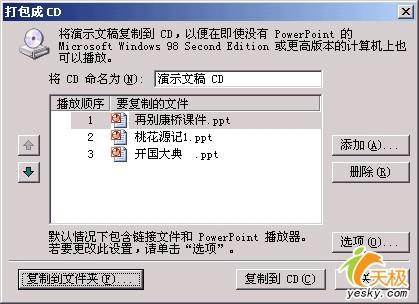
打包成CD…
通過右邊的“添加…”和“刪除”按鈕,我們可以自由添加或刪除演示文稿,通過左邊上下的箭頭改變演示文稿的播放順序等。根據需要設置好後,單擊“復制到文件夾…”按鈕,根據提示將其打包存放到硬盤上。這時硬盤上會產生一個以該CD名命名的文件夾,裡面存放著PowerPoint播放器播放時所需要的全部文件。
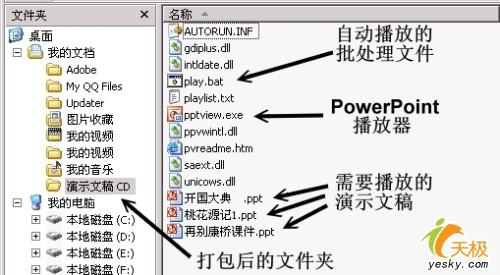
打包的文件夾
這時只要打開play.bat文件,播放器就開始自動按順序播放包中的演示文稿了。如果在“選項”對話框中播放方式選擇“讓用戶選擇要浏覽的演示文稿”,那麼包中就不會出現play.bat這個文件,這時就要通過打開pptview.exe文件,然後再選擇要播放的演示文稿。播放過程非常方便,單擊鼠標的左鍵可進行下一動作;單擊鼠標的右鍵,在彈出的菜單中可以指向任意一張幻燈片或打開包中的其它演示文稿。
我們只要將該文件夾復制到優盤或CD上,以後無論到那裡,不管計算機上是否安裝有PowerPoint或需要的字體,幻燈片均可正常播放了。
需要注意的幾點,一是操作系統須Windows 98第二版及其以上版本。二是播放器不支持運行宏、程序或嵌入的對象等。三是鏈接的圖形最好用.jpg等常用格式,有好多在PowerPoint中能支持的格式在播放器中卻不能使用。
.



